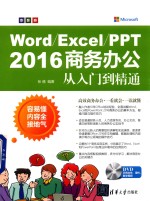
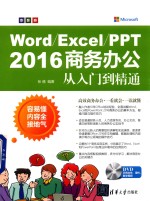
Word/Excel/PPT 2016 商务办公从入门到精通PDF电子书下载
- 电子书积分:15 积分如何计算积分?
- 作 者:张倩编著
- 出 版 社:北京:清华大学出版社
- 出版年份:2018
- ISBN:9787302493037
- 页数:474 页
第1篇 Office 2016之入门篇 3
第1章 设计Office 2016的操作界面 3
1.1 OFFICE 2016的操作界面 3
1.1.1 功能区 3
1.1.2 特殊的“文件”窗口 4
1.1.3 方便的快速访问工具栏 5
1.1.4 从状态栏中获得信息 5
1.2 自定义操作环境 6
1.2.1 自定义快速访问工具栏 6
1.2.2 设置功能区 9
1.2.3 设置程序窗口的外观 15
1.2.4 设置程序窗口元素 16
1.3 本章拓展 18
1.3.1 快捷的操作按键 18
1.3.2 获取Office帮助 19
第2章 Office 2016的基本操作 20
2.1 OFFICE 2016的启动和退出 20
2.1.1 启动Office 2016应用程序 20
2.1.2 退出Office 2016应用程序 23
2.2 操作OFFICE窗口 24
2.2.1 操作程序窗口 24
2.2.2 设置窗口大小比例 24
2.2.3 使用多个窗口 24
2.3 操作OFFICE文档 25
2.3.1 新建文档 25
2.3.2 打开文档 28
2.3.3 打开最近编辑的文档 33
2.3.4 保存文档 36
2.3.5 设置文档的保存路径 37
2.4 本章拓展 38
2.4.1 了解文档信息 38
2.4.2 设置文档的自动恢复功能 40
2.4.3 将文档转换为PDF文档 40
第2篇 Office 2016之Word篇 45
第3章 Word文档中的文本操作 45
3.1 选择文本 45
3.1.1 快速选择文本 45
3.1.2 选择文档中的行 48
3.1.3 选择文档中的段落 49
3.1.4 使用“扩展式选定”方式快速选择文本 51
3.2 复制和移动文本 53
3.2.1 复制文本 53
3.2.2 移动文本 54
3.2.3 剪贴板的妙用 54
3.3 在文档中输入特殊内容 56
3.3.1 输入符号和特殊字符 57
3.3.2 输入日期和时间 62
3.3.3 在文档中输入公式 63
3.3.4 “自动更正”和“自动图文集”功能的使用 70
3.3.5 文本的插入和改写 73
3.4 查找和替换 73
3.4.1 方便的“导航”窗格 74
3.4.2 在Word中进行模糊查找 75
3.4.3 替换文本 77
3.4.4 文档中的特殊替换操作 78
3.5 本章拓展 80
3.5.1 使用智能剪切和粘贴 80
3.5.2 快速获得繁体字文档 81
3.5.3 使用搜索代码进行查找 82
第4章 文本和段落格式 85
4.1 设置文本格式 85
4.1.1 基本的文字设置 85
4.1.2 设置字符间距 88
4.2 设置段落格式 89
4.2.1 设置段落对齐方式 89
4.2.2 设置段落缩进 90
4.2.3 设置行间距和段落间距 93
4.3 本章拓展 95
4.3.1 使用制表符 95
4.3.2 使用Tab键调整段落缩进 96
4.3.3 段落的首字下沉效果 98
第5章 文档的美化 100
5.1 使用样式格式美化文档 100
5.1.1 套用内置样式格式 100
5.1.2 修改和自定义样式格式 101
5.1.3 管理样式 104
5.2 美化文档中列表项目 106
5.2.1 在段落中添加项目符号 106
5.2.2 创建多级列表 107
5.3 使用边框和底纹 110
5.3.1 在文档中使用段落边框 110
5.3.2 为整个文档添加边框 111
5.3.3 为段落添加底纹 112
5.4 使用特殊的中文版式 113
5.4.1 将文字竖排 113
5.4.2 文字的纵横混排 114
5.4.3 合并字符 115
5.4.4 双行合一 116
5.5 本章拓展 117
5.5.1 快速删除段落前后的空白 117
5.5.2 使图片和文本对齐 118
5.5.3 使用格式刷 118
第6章 页面格式和版式设置 120
6.1 文档的页面设置 120
6.1.1 设置页面的大小和方向 120
6.1.2 设置页边距 122
6.1.3 自定义默认页面 123
6.2 文档的分页和分节 123
6.2.1 为文档分页 123
6.2.2 为文档分节 125
6.3 文档的页面背景 125
6.3.1 使用稿纸格式 125
6.3.2 为文档添加水印 126
6.3.2 设置页面背景 127
6.4 文档的页眉和页脚 130
6.4.1 创建页眉和页脚 130
6.4.2 在页眉和页脚中添加特定的元素 131
6.4.3 添加页码 133
6.5 分栏排版 136
6.5.1 创建分栏 136
6.5.2 对分栏进行设置 136
6.5.3 使用分栏符调整分栏 137
6.6 长文档的页面要素 138
6.6.1 使用脚注和尾注 139
6.6.2 使用目录和索引 141
6.6.3 使用交叉引用 145
6.7 本章拓展 147
6.7.1 在文档中添加行号 147
6.7.2 创建书法字帖 148
6.7.3 使分栏均等 150
第7章 文档中的表格 152
7.1 在文档中创建表格 152
7.1.1 插入表格 152
7.1.2 绘制不规则表格 153
7.1.3 使用Excel表格 155
7.2 编辑表格中文本 155
7.2.1 在表格中输入文本 155
7.2.2 设置对齐方式 156
7.2.3 文字方向和单元格边距 157
7.3 编辑表格 158
7.3.1 操作单元格 158
7.3.2 设置表格列宽和行高 162
7.3.3 设置表格的边框和底纹 163
7.3.4 快速设置表格样式 165
7.4 表格的计算和排序 166
7.4.1 表格中的数据计算 166
7.4.2 表格中数据的排序 167
7.5 本章拓展 168
7.5.1 将文本转换为表格 168
7.5.2 对表格进行自动调整 169
7.5.3 使数据按小数点对齐 170
第8章 文档的图文混排 172
8.1 在文档中使用图片 172
8.1.1 在文档中插入图片 172
8.1.2 对图片大小进行调整 174
8.1.3 设置图片版式 176
8.2 在文档中使用图形 178
8.2.1 绘制自选图形 179
8.2.2 选择图形并更改图形形状 179
8.2.3 在图形中添加文字 182
8.3 在文档中使用文本框 182
8.3.1 插入文本框 183
8.3.2 文本框与文字 183
8.4 本章拓展 185
8.4.1 设置图片的默认插入方式 185
8.4.2 自动为图片添加编号 186
8.4.3 保存文档中的图片 187
第9章 Word的高效办公 188
9.1 文档的校对和多语言处理 188
9.1.1 Word的自动拼写和语法检查 188
9.1.2 实现中英文互译 190
9.2 文档的修订和批注 192
9.2.1 修订文档 192
9.2.2 批注文档 195
9.2.3 查看并合并文档 197
9.3 域和邮件合并 199
9.3.1 使用域 199
9.3.2 使用邮件合并 202
9.4 本章拓展 205
9.4.1 使审阅者匿名 205
9.4.2 在文档中使用输入提示 206
9.4.3 实现邮件合并时的筛选 208
第3篇 Office 2016之Excel篇 211
第10章 Excel的基本操作 211
10.1 操作工作簿 211
10.1.1 拆分工作簿窗口 211
10.1.2 冻结工作簿窗格 212
10.1.3 工作簿的多窗口比较 213
10.2 操作工作表 214
10.2.1 添加工作表 214
10.2.2 选择工作表 216
10.2.3 隐藏和显示工作表 217
10.2.4 复制和移动工作表 218
10.2.5 重命名和标示工作表 219
10.3 工作表中的行列操作 221
10.3.1 选择行列 221
10.3.2 插入或删除行列 222
10.3.3 设置行高或列宽 222
10.4 单元格和单元格区域 224
10.4.1 选择单元格和单元格区域 224
10.4.2 插入和删除单元格 227
10.4.3 合并和拆分单元格 228
10.4.4 使用命名单元格 230
10.5 本章拓展 231
10.5.1 创建共享工作簿 231
10.5.2 设置默认创建工作表的个数 232
10.5.3 让工作表标签不显示 233
10.5.4 更改工作表中网格线的颜色 233
第11章 单元格数据和格式的设置 235
11.1 在工作表中输入数据 235
11.1.1 输入常规数据 235
11.1.2 快速填充数据 237
11.2 编辑单元格中的数据 239
11.2.1 移动单元格中的数据 239
11.2.2 清除数据 240
11.2.3 交换行列 241
11.3 格式化数据 242
11.3.1 设置数据格式 242
11.3.2 自定义数据格式 242
11.4 设置单元格的外观 243
11.4.1 设置数据的对齐方式 243
11.4.2 设置单元格边框 244
11.4.3 填充单元格 247
11.4.4 套用单元格格式 249
11.5 本章拓展 251
11.5.1 实现单元格中文本自动换行 251
11.5.2 带单位的金额数据 252
11.5.3 按小数点对齐小数 253
第12章 公式和函数 255
12.1 使用公式 255
12.1.1 Excel的运算符和运算优先级 255
12.1.2 输入公式 256
12.1.3 单元格的引用方式 257
12.1.4 在公式中使用名称 259
12.2 使用函数 260
12.2.1 使用函数向导 260
12.2.2 手动输入函数 261
12.3 EXCEL函数分类应用 262
12.3.1 使用财务函数 262
12.3.2 使用数学和三角函数 264
12.3.3 使用逻辑函数 265
12.3.4 使用日期和时间函数 266
12.3.5 使用文本函数 266
12.4 本章拓展 268
12.4.1 使Excel自动重算 268
12.4.2 在新输入行中自动填充公式 268
12.4.3 使用数组公式 269
第13章 数据图表的应用 271
13.1 图表的基本操作 271
13.1.1 认识图表 271
13.1.2 创建图表 275
13.1.3 更改图表类型 276
13.1.4 调整图表 277
13.2 美化图表 279
13.2.1 设置图表样式 279
13.2.2 设置图表布局 280
13.2.3 设置图表文字格式 283
13.3 使用组合图表 284
13.3.1 创建面积图和折线图构成的组合图表 284
13.3.2 在图表中添加垂直参考线 286
13.3.3 制作柏拉图 291
13.4 图表中的线 293
13.4.1 使用趋势线 294
13.4.2 使用误差线 298
13.4.3 使用涨/跌柱线 299
13.5 特殊的图表——迷你图 300
13.5.1 创建迷你图 300
13.5.2 更改迷你图类型 301
13.5.3 显示迷你图中不同的点 302
13.6 本章拓展 303
13.6.1 制作静态图表 303
13.6.2 让坐标轴不显示0值 304
13.6.3 使用视图管理器控制图表中显示的数据 305
第14章 分析和处理数据 307
14.1 数据排序 307
14.1.1 单列和多列排序 307
14.1.2 自定义排序序列 308
14.2 数据筛选 309
14.2.1 自动筛选 309
14.2.2 自定义筛选 310
14.2.3 高级筛选 311
14.3 分类汇总和合并计算 312
14.3.1 分类汇总 312
14.3.2 合并计算 313
14.4 数据透视表和数据透视图 314
14.4.1 创建数据透视表 315
14.4.2 编辑数据透视表 316
14.4.3 设置数据透视表中数据的汇总方式 318
14.4.4 创建数据透视图 319
14.5 使用数据分析工具 320
14.5.1 使用单变量求解 320
14.5.2 使用模拟运算表 321
14.5.3 使用方案 323
14.6 本章拓展 324
14.6.1 使用通配符筛选文本 325
14.6.2 分类汇总的嵌套 326
14.6.3 在数据透视表中添加计算字段 327
第15章 工作表的打印输出 329
15.1 工作表的页面设置 329
15.1.1 设置页边距和纸张方向 329
15.1.2 设置纸张大小 330
15.1.3 设置打印区域 331
15.1.4 设置打印标题 332
15.2 分页打印 332
15.2.1 使用分页符 332
15.2.2 使用页眉和页脚 333
15.3 打印输出工作表 334
15.3.1 打印预览 334
15.3.2 设置打印起始页 334
15.3.3 设置打印份数 335
15.4 本章拓展 336
15.4.1 一次打印工作簿中所有工作表 336
15.4.2 手动调整页边距 337
15.4.3 对分页进行快速调整 338
第4篇 Office 2016之PowerPoint篇 341
第16章 初步构建PPT演示文稿 341
16.1 创建演示文稿 341
16.1.1 创建空白演示文稿 341
16.1.2 使用模板创建演示文稿 342
16.2 操作幻灯片 343
16.2.1 添加和删除幻灯片 343
16.2.2 复制和移动幻灯片 345
16.2.3 更改幻灯片版式 346
16.2.4 在幻灯片中使用内容占位符 347
16.3 演示文稿的保存和输出 348
16.3.1 保存演示文稿 348
16.3.2 打印演示文稿 349
16.4 本章拓展 350
16.4.1 重复使用幻灯片 350
16.4.2 设置演示文稿的自动保存 352
16.4.3 更改演示文稿的格式 353
第17章 幻灯片的灵魂——文字 354
17.1 使用文本框 354
17.1.1 在幻灯片中插入文本 354
17.1.2 文本格式的设置 356
17.1.3 段落格式的设置 357
17.2 特殊字符的输入 358
17.2.1 输入特殊符号 358
17.2.2 添加项目符号和编号 359
17.3 文字的美化 360
17.3.1 创建艺术字 361
17.3.2 变形文字 361
17.4 本章拓展 362
17.4.1 快速替换字体 363
17.4.2 设置文字的三维效果 363
17.4.3 为文字添加纹理 365
第18章 设计幻灯片版式 367
18.1 使用幻灯片母版 367
18.1.1 幻灯片母版的结构 367
18.1.2 幻灯片母版的版式设置 368
18.1.3 操作幻灯片母版 371
18.2 应用主题 372
18.2.1 使用主题 372
18.2.2 自定义主题 373
18.3 本章拓展 375
18.3.1 在母版中添加占位符 375
18.3.2 固定位置的LOGO 376
18.3.3 创建主题颜色 377
第17章 演示文稿中的图形和图片 379
19.1 在幻灯片中绘制图形 379
19.1.1 绘制图形对象 379
19.1.2 修改图形对象 382
19.2 设置图形样式 383
19.2.1 设置线条样式 383
19.2.2 图形的填充和组合 385
19.2.3 对图形应用特效 387
19.3 在幻灯片中使用图片 389
19.3.1 插入图片 389
19.3.2 调整图片的大小和位置 390
19.4 编辑处理图片 391
19.4.1 调整图片的色调 391
19.4.2 设置图片样式 393
19.5 特殊的图形——SmartArt图形 395
19.5.1 创建SmartArt图形 395
19.5.2 设计SmartArt图形 396
19.6 本章拓展 397
19.6.1 对象的层叠关系 397
19.6.2 图形的运算 398
19.6.3 设置图片的形状 399
第20章 让PPT更直观——表格和图表 400
20.1 在幻灯片中使用表格 400
20.1.1 创建表格 400
20.1.2 表格的美化 401
20.2 在幻灯片中使用图表 403
20.2.1 创建图表 403
20.2.2 美化图表 404
20.3 本章拓展 406
20.3.1 使用占位符添加表格 406
20.3.2 在图表中添加数据 406
20.3.3 更改三维柱形图的形状 407
第21章 使用声音和视频 409
21.1 在幻灯片中使用声音 409
21.1.1 插入声音 409
21.1.2 控制声音播放 411
21.1.3 声音的编辑 412
21.2 在幻灯片中使用视频 413
21.2.1 插入视频 413
21.2.2 对视频进行设置 413
21.3 本章拓展 415
21.3.1 设置声音图标 415
21.3.2 录制屏幕 416
21.3.3 为视频添加标牌框架 418
第22章 让幻灯片动起来——幻灯片中的动画 420
22.1 幻灯片的切换效果 420
22.1.1 为幻灯片添加切换效果 420
22.1.2 设置幻灯片切换效果 421
22.2 在幻灯片中创建动画 423
22.2.1 使用预设动画效果 423
22.2.2 设置动画效果 423
22.3 常见幻灯片动画效果 424
22.3.1 对象的进入动画效果 425
22.3.2 对象的退出动画效果 425
22.3.3 对象的强调动画效果 426
22.3.4 对象的路径动画效果 426
22.4 本章拓展 428
22.4.1 为同一个对象添加多个动画 428
22.4.2 实现不间断的动画 429
22.4.3 使用动画窗格 430
第23章 PPT的放映管理 432
23.1 控制放映流程 432
23.1.1 从头开始放映幻灯片 432
23.1.2 为对象添加超链接 433
23.1.3 使用动作按钮 435
23.2 幻灯片的放映设置 436
23.2.1 设置幻灯片放映 436
23.2.2 设置排列时间 437
23.2.3 为放映添加旁白 439
23.3 放映时的操作 440
23.3.1 控制幻灯片放映 440
23.3.2 对内容进行圈点 442
23.3.3 使用演示者视图 444
23.4 本章拓展 445
23.4.1 隐藏和显示幻灯片 445
23.4.2 创建幻灯片放映方案 446
23.4.3 输出自动放映文件 447
第5篇 Office 2016之实例篇 451
第24章 Word 2016案例实战——制作企业文件模板 451
24.1 案例描述 451
24.1.1 案例制作思路 451
24.1.2 案例技术要点 452
24.2 案例制作过程 452
24.2.1 创建模板文件 452
24.2.2 制作页眉和页脚 453
24.2.3 在页面中添加内容 455
24.3 案例制作拓展 457
24.3.1 为标题文字添加分隔线 457
24.3.2 添加日期控件 458
24.3.3 对模板进行保护 459
第25章 Excel 2016案例实战——客户信息管理系统 460
25.1 案例描述 460
25.1.1 案例制作思路 460
25.1.2 案例技术要点 461
25.2 案例制作过程 461
25.2.1 创建表格 461
25.2.2 录制和编辑宏 463
25.2.3 添加命令按钮 464
25.3 案例拓展 465
25.3.1 用快捷键启动宏 465
25.3.2 使用组合框来进行选择 466
第26章 PowerPoint 2016案例实战——年终总结演示文稿 468
26.1 案例描述 468
26.1.1 案例制作思路 468
26.1.2 案例技术要点 468
26.2 案例制作过程 469
26.2.1 为幻灯片添加切换动画 469
26.2.2 为对象添加动画效果 469
26.3 案例拓展 472
26.3.1 在演示文稿中实现导航 473
26.3.2 为图表中的单个元素添加动画效果 474
- 《HTML5从入门到精通 第3版》(中国)明日科技 2019
- 《少儿电子琴入门教程 双色图解版》灌木文化 2019
- 《区块链DAPP开发入门、代码实现、场景应用》李万胜著 2019
- 《Python3从入门到实战》董洪伟 2019
- 《商务英语口译教程 第3版》朱佩芬,徐东风编著 2017
- 《实用商务英语听说 第1册》窦琳,江怡平主编 2019
- 《英语实训教程 第2册 商务英语听说》盛湘君总主编 2019
- 《近代民营出版机构的英语函授教育 以“商务、中华、开明”函授学校为个案 1915年-1946年版》丁伟 2017
- 《手工皮艺 时尚商务皮革制品制作详解》王雅倩责任编辑;陈涤译;(日)高桥创新出版工坊 2019
- 《小提琴入门新教程 第3册》王中男著 2018
- 《市政工程基础》杨岚编著 2009
- 《家畜百宝 猪、牛、羊、鸡的综合利用》山西省商业厅组织技术处编著 1959
- 《《道德经》200句》崇贤书院编著 2018
- 《高级英语阅读与听说教程》刘秀梅编著 2019
- 《计算机网络与通信基础》谢雨飞,田启川编著 2019
- 《看图自学吉他弹唱教程》陈飞编著 2019
- 《法语词汇认知联想记忆法》刘莲编著 2020
- 《培智学校义务教育实验教科书教师教学用书 生活适应 二年级 上》人民教育出版社,课程教材研究所,特殊教育课程教材研究中心编著 2019
- 《国家社科基金项目申报规范 技巧与案例 第3版 2020》文传浩,夏宇编著 2019
- 《流体力学》张扬军,彭杰,诸葛伟林编著 2019
- 《大学计算机实验指导及习题解答》曹成志,宋长龙 2019
- 《指向核心素养 北京十一学校名师教学设计 英语 七年级 上 配人教版》周志英总主编 2019
- 《大学生心理健康与人生发展》王琳责任编辑;(中国)肖宇 2019
- 《大学英语四级考试全真试题 标准模拟 四级》汪开虎主编 2012
- 《大学英语教学的跨文化交际视角研究与创新发展》许丽云,刘枫,尚利明著 2020
- 《北京生态环境保护》《北京环境保护丛书》编委会编著 2018
- 《复旦大学新闻学院教授学术丛书 新闻实务随想录》刘海贵 2019
- 《大学英语综合教程 1》王佃春,骆敏主编 2015
- 《大学物理简明教程 下 第2版》施卫主编 2020
- 《指向核心素养 北京十一学校名师教学设计 英语 九年级 上 配人教版》周志英总主编 2019
